- Какой формат фильмов поддерживается на iPad
- Как закачивать фильмы на IPad
- Через iTunes
- С помощью облачного хранилища
- Через файлообменники
- С помощью торрентов
- С помощью сторонних приложений
- Через Apple Connection Kit
- Как загрузить видеоролики на планшет с YouTube
- Перенос через iTools
- Браузер Safari
- Использование приложений
- Сторонние проигрыватели
- WALTR 2 (заменитель iTunes)
- Облако
Какой формат фильмов поддерживается на iPad
Поскольку планшет работает под управлением iOS, для просмотра видео обычно используется обычный плеер. Проблема в том, что он понимает только формат MPEG4, т.е файл, который вы собираетесь смотреть, должен иметь расширение .mp4 или .m4v. Конечно, эти форматы наиболее популярны на мобильных устройствах: примерно половина видео распространяется именно в таком виде. Но в основном это небольшие файлы. Фильмы обычно имеют другие расширения: .avi, .wmv, .mpg. Для их просмотра нужно использовать кодеки, установка которых на такой закрытой операционной системе проблематична, или преобразовать их в нужный формат.
Как закачивать фильмы на IPad
Любой, даже опытный пользователь, сталкивается с проблемой, как загрузить видео на свой iPad, поскольку универсального способа сделать это не существует.
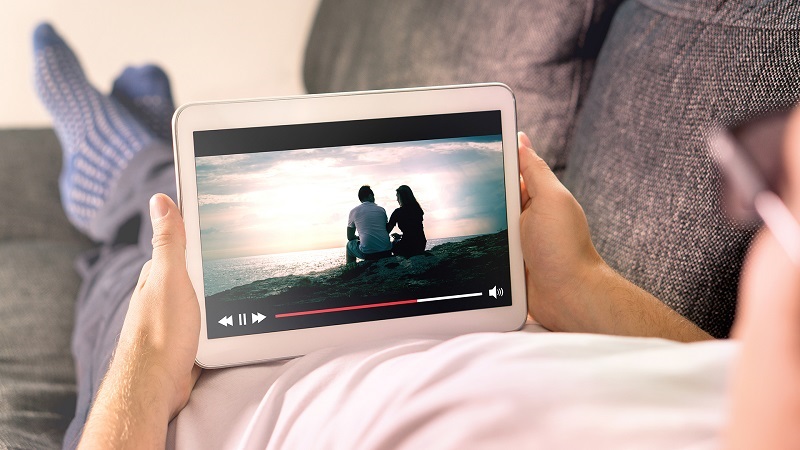
Все существующие методы можно разделить на две большие категории:
- запросить онлайн-соединение;
- методы, не использующие Интернет.
Конечно, если вы легально купили фильм в магазине Apple или в онлайн-кинотеатре, они предоставят вам средства для доставки контента на ваше мобильное устройство. Во всех остальных случаях вам нужно загружать фильмы на iPad самостоятельно, и вам не следует полагаться ни на какие методы здесь. А таких много.
Через iTunes
iOS — самый закрытый из существующих операционных систем. В результате передача файлов через USB запрещена на смартфонах и планшетах с логотипом Apple. Так разработчики пытаются защитить iPhone и iPad от проникновения вредоносного ПО при подключении устройства к компьютеру с помощью кабеля.
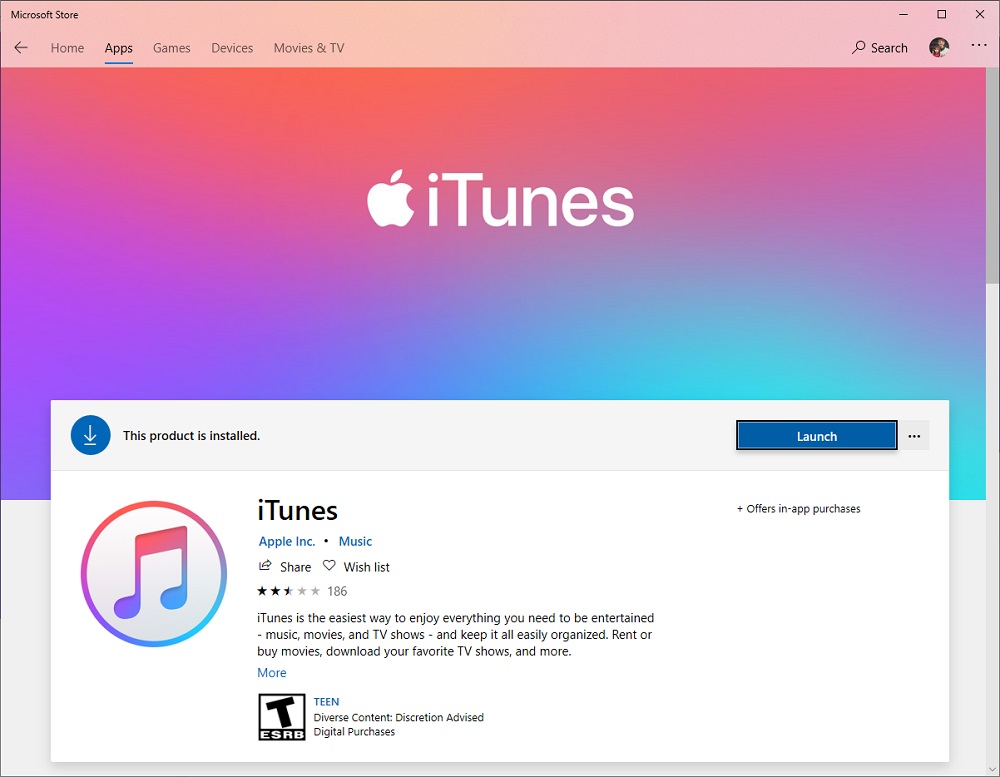
Но поскольку такое подключение необходимо, владельцам гаджетов предлагается приложение iTunes, которое подключает мобильные гаджеты к настольному ПК. Кроме того, это программное обеспечение можно использовать для управления планшетами и смартфонами. Но проблема в том, что интерфейс программы оказался слишком сложным для рядового пользователя, поэтому iTunes не пользуется большой популярностью. Но если вам нужно запустить фильм с компьютера на iPad в удобоваримом формате MPEG4 (с расширением .mp4, .mov), то этим методом лучше не пренебрегать. Желательно конвертировать видеофайлы других форматов на компьютере — там оборудование лучше и процедура займет гораздо меньше времени.
Порядок передачи следующий:
- запустить iTunes (если на планшете нет приложения, скачайте его с сайта Apple);
- перейдите на вкладку «Файл», выберите пункт меню «Добавить файл в библиотеку»;
- подключаем планшет и ПК кабелем USB;
- нажмите на значок планшета (после успешного подключения он появится в верхнем углу приложения слева);
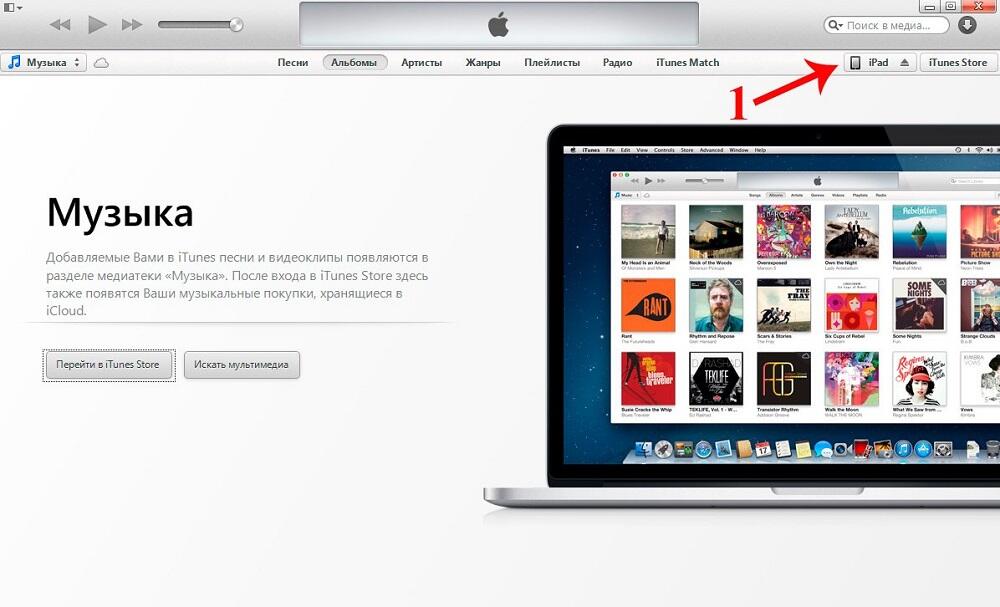
- в левом меню (блок «Настройки») перейдите на вкладку «Фильмы»;
- поставьте галочку напротив слова «Синхронизировать фильм;
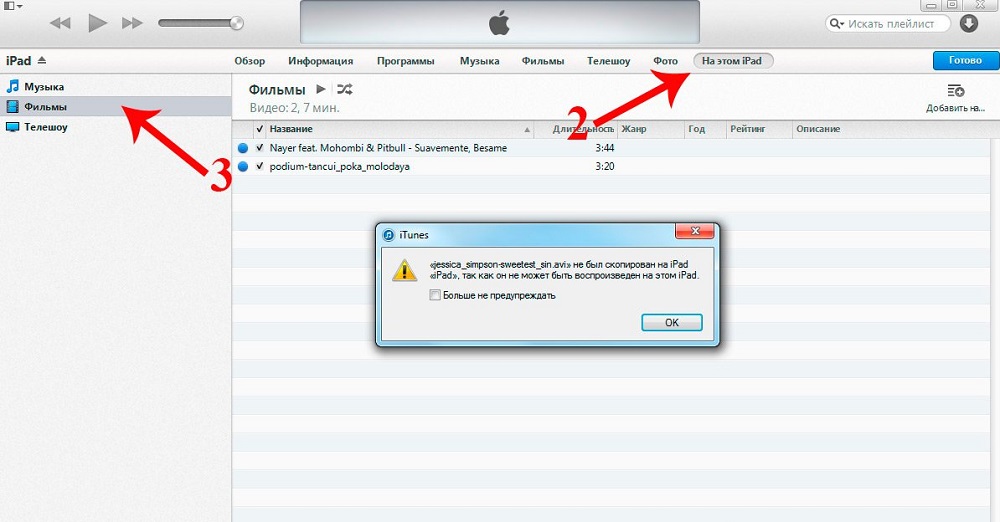
- подтвердите операцию, нажав на кнопку «Применить»,
- в левом нижнем углу приложения нажмите вкладку «Синхронизация»;
- по окончании процесса пленка будет перенесена на планшет во внутренней памяти.
ВНИМАНИЕ. Этот метод применим к тем, которым не требуется подключение к Интернету.
С помощью облачного хранилища
Если метод загрузки фильмов на iPad с компьютера неприемлем (например, без USB-кабеля или если вы не хотите управлять сложным интерфейсом приложения iTunes), то хорошей альтернативой может стать использование облачного хранилища.
Такие интернет-сервисы сегодня появляются как грибы после дождя. Однако раньше они существовали в виде чейнджеров файлов, но формат хранения немного другой. Большинство этих услуг бесплатны, некоторые имеют мощную инфраструктуру и соответствующий высокий уровень обслуживания. Среди них выделим Яндекс.Диск, Google Диск, DropBox, облачное хранилище Mail.ru.
Пошаговая процедура переноса фильмов на гаджет выглядит так:
- зарегистрироваться на сайте, предоставляющем доступ к облаку;
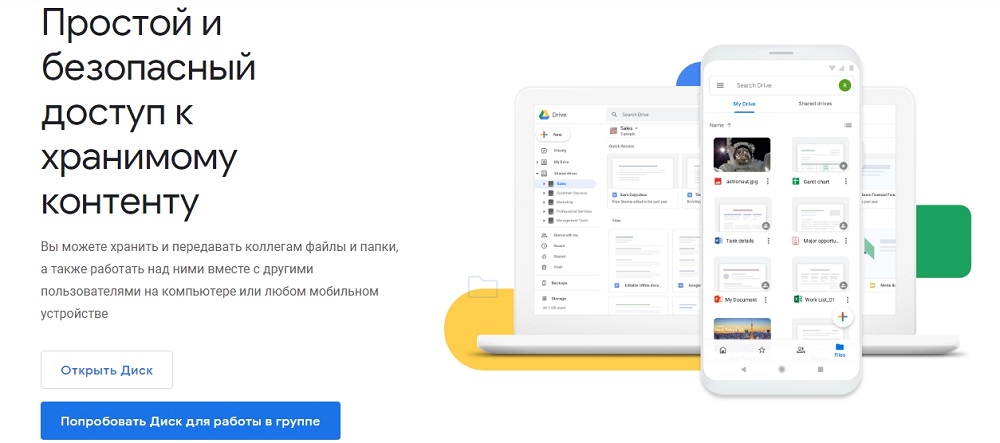
- создать каталог для хранения фильмов;
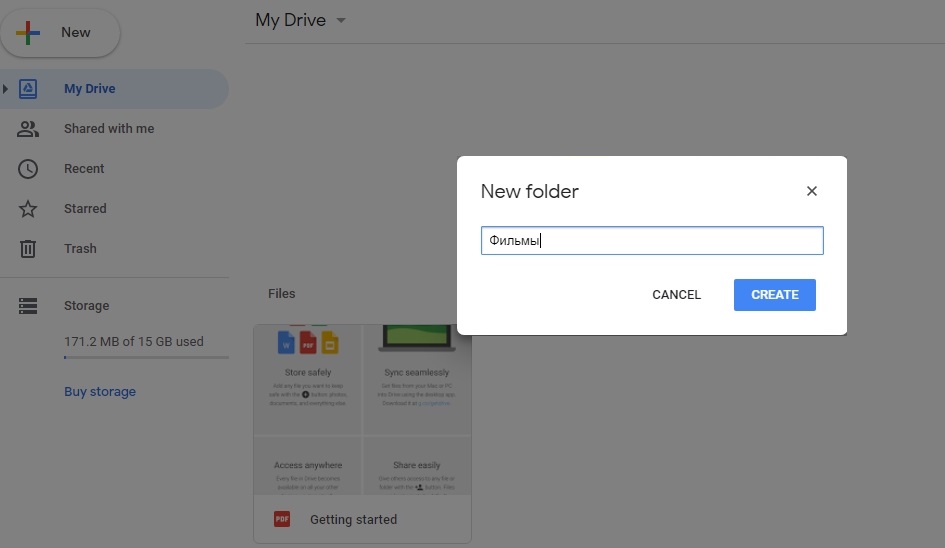
- загрузить туда фильм / сериал;
- войти в свою учетную запись через iPad;
- перейти в папку с видео;
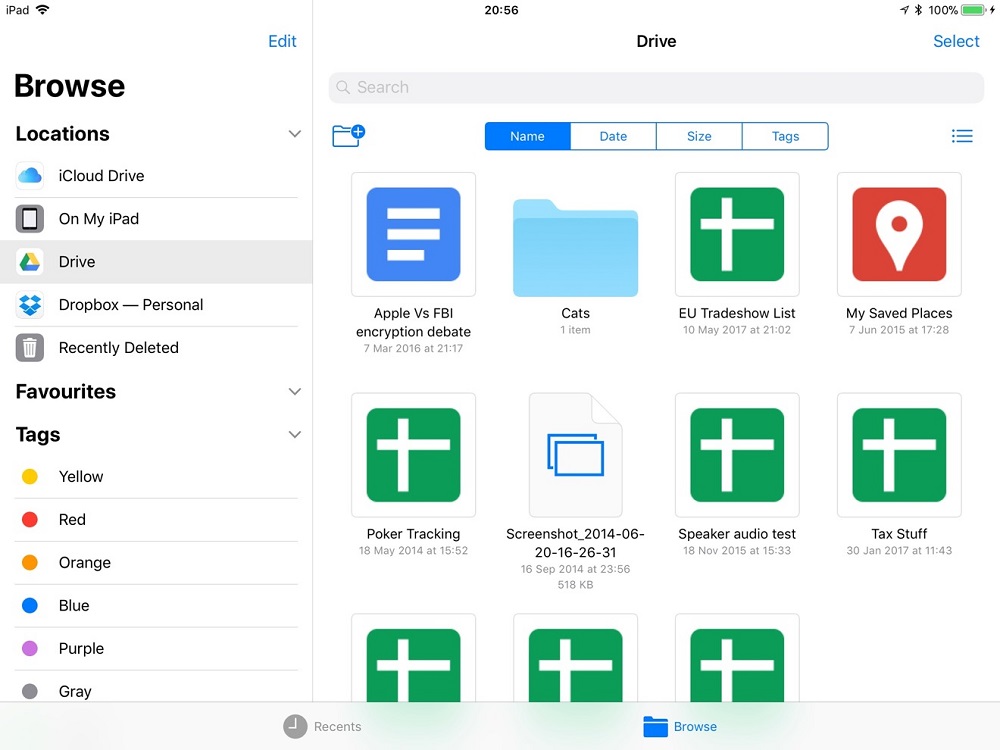
- транслируйте фильм прямо из облака или загрузите его на портативное устройство.
Здесь без доступа в Интернет не обойтись.
ВАЖНЫЙ. Обращаем ваше внимание на формат видео. Если он не поддерживается плеером, фильм придется перекодировать, а на планшете это сделать намного сложнее.
Что касается выбора облачного хранилища, то особых отличий не будет, несмотря на некоторые особенности. Имейте в виду, что платная учетная запись предлагает намного больше места для файлов, но если вы привыкли удалять фильмы из облака после просмотра, особых проблем с этим не возникнет.
Через файлообменники
Мы уже упоминали эти типы сайтов и можем сказать, что загрузка видео на iPad с файлового хостинга — процедура, во многом аналогичная предыдущей.
Но если эти службы предоставляют дисковое пространство, только для хранения одного файла и на ограниченное время.
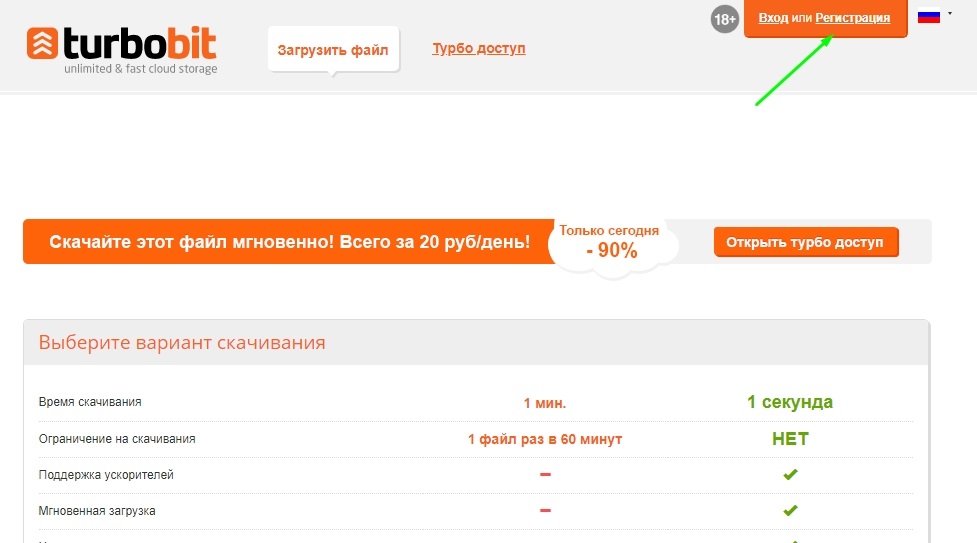
Самые известные сервисы — Letitbit, Turbobit, Deposit files.
Алгоритм загрузки фильмов на планшет практически такой же:
- зарегистрироваться на сервисе файлового хостинга;
- загрузить к нему интересующий видеоролик;
- сервис предоставит специальную ссылку для скачивания, которую смогут использовать другие;
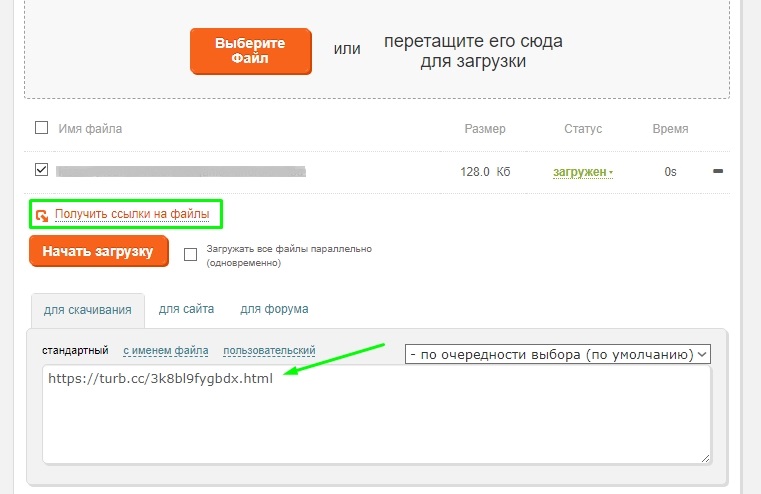
- введите эту ссылку в браузере планшета;
- ждем окончания передачи файла.
Использование этого метода — не лучший вариант, так как такие сайты полны навязчивой рекламы, а скорость загрузки будет ограничена для владельцев бесплатных учетных записей — в некоторых случаях загрузка большого файла может занять около суток. Ограниченное количество отведенного места нельзя назвать большим недостатком, как и определенное время хранения пленки. Но преимущества такие же, как и у облачного хранилища:
- возможность передачи больших файлов;
- сэкономить место на планшете;
- для загрузки достаточно только предоставленной ссылки;
- вы можете поделиться им с другими пользователями.
С помощью торрентов
Торрент-трекеры — очень популярный способ загрузки файлов в среде Windows, поскольку они позволяют скачивать файлы с максимальной скоростью, предлагаемой провайдером, и не зависят от скорости на стороне сервера. Торрент-клиенты также доступны для мобильных устройств Apple, и способ их использования такой же, как и для ПК, через специальные файлы подключения.
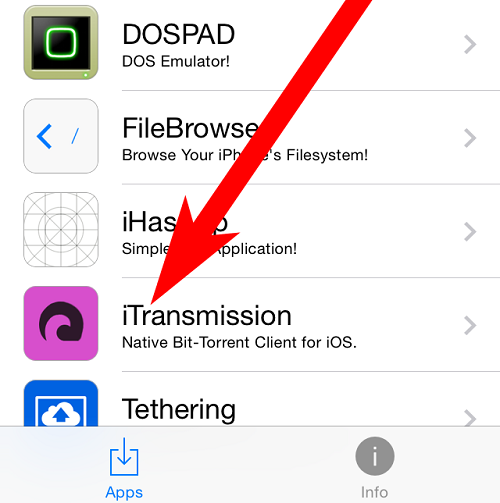
правда, в официальном магазине нет клиентского приложения; чтобы установить его на планшет, вам придется его взломать, с чем согласятся не все владельцы устройств. Но если вы решили пойти на такой шаг, то этот способ вам обязательно понравится. Правда, торрент-ссылки нужно искать на специальных сайтах, но их тоже предостаточно, и это не проблема.
С помощью сторонних приложений
Вы также можете передавать видео со своего компьютера на iPad с помощью сторонних приложений. Хотя и здесь влияет политика Apple в отношении близости, которая затронула многие области. В любом случае на официальном маркете непросто найти приложения, способные быстро загружать на iPad огромные файлы гигабайта. Однако предприимчивые пользователи научились решать проблему, используя сервис Jailbreak как альтернативу AppStore, и там можно найти такие приложения.
Через Apple Connection Kit
Флэш-носители — очень популярный способ передачи фильмов с компьютера на другие устройства (телеприставки, плееры, приемники), но Apple позаботилась о том, чтобы фирменные мобильные устройства не могли работать со съемными устройствами, даже с картами памяти. Также для связи с компьютером здесь используется специальный кабель. Долгое время об использовании флешки для копирования видео с компьютера на iPad нельзя было даже думать, пока в продаже не появился специальный репликатор портов, позволяющий планшету видеть большинство типов съемных носителей. Итак, Apple Connection Kit — отличный способ обмениваться файлами. Единственное, что может смутить рядового пользователя, так это стоимость такого устройства, в пределах 3000-6000 рублей.

Как загрузить видеоролики на планшет с YouTube
Видеосервер чрезвычайно популярен и ни в коем случае не является любительской платформой для хранения видео. Здесь вполне можно найти фильмы, особенно старые, которые не защищены (или не отслеживаются). Конечно, их вполне можно смотреть прямо через сервис, но если нужно скачать, то такая возможность есть. Правда, большинство распространенных методов работают исключительно на ПК. Возможно, наиболее известным является метод добавления двух букв ss к ссылке перед доменом youtube, поэтому вам просто нужно загрузить эту новую ссылку в браузере. С помощью этого метода вы даже можете выбрать качество и формат видео. Можно попробовать поискать аналогичный сервис для iPad — наверняка шансы не будут нулевыми, учитывая динамику появления новых приложений для платформы Apple.
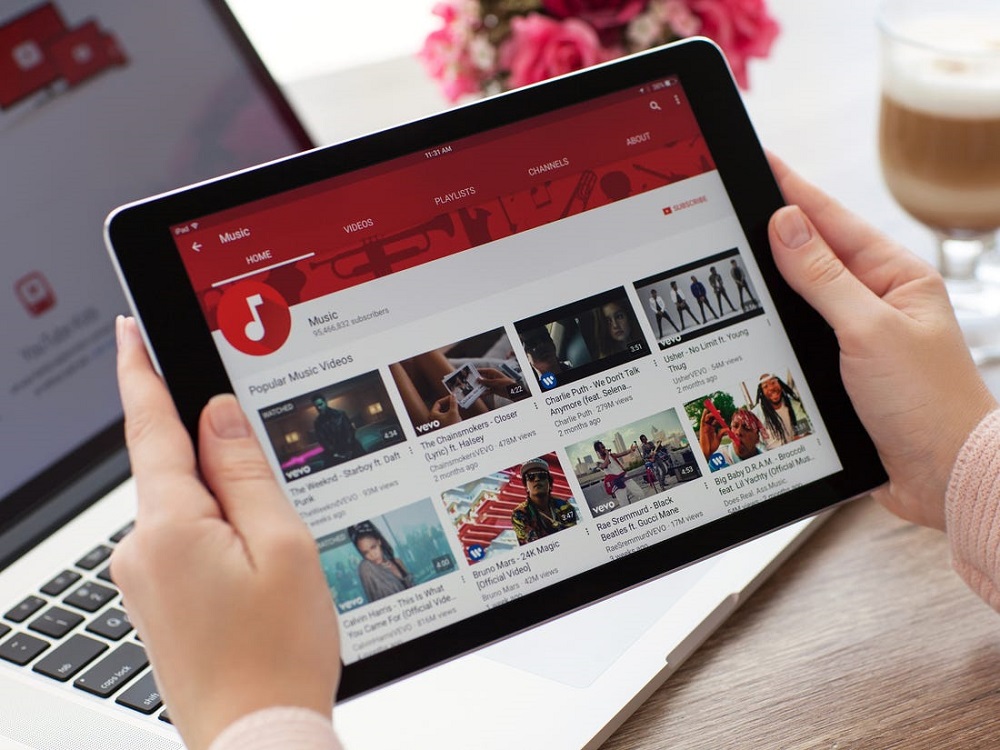
Перенос через iTools
Чтобы не тратить время на синхронизацию и форматирование видео в подходящий формат, используйте iTools. Он автоматически перекодирует файл в MP4 и отправит его в память планшета.
- Загрузите и запустите iTools. Подключите iPad к компьютеру.
- Откройте вкладку «Медиа» и выберите раздел «Видео».
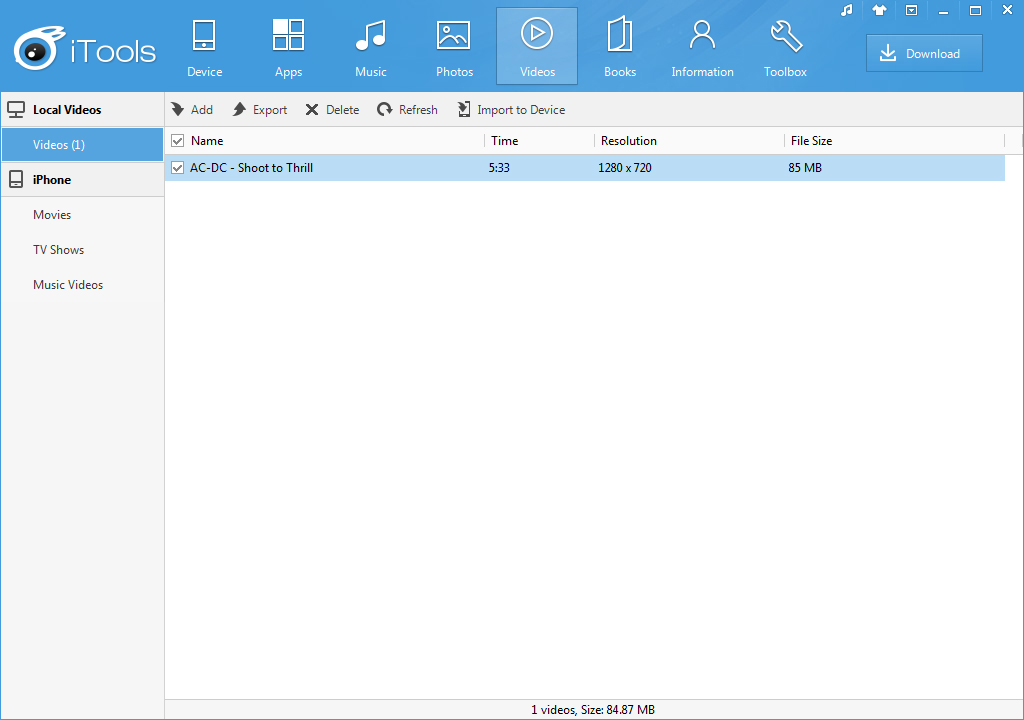
- Найдите видео, которое хотите отправить на планшет. Перетащите его в окно iTools.
- Программа предложит скачать конвертер — соглашайтесь на выполнение этой процедуры.
После преобразования файл MP4 будет отправлен в память iPad, и вы сможете воспроизвести его на своем планшете.
Браузер Safari
Используя Safari, вы можете загружать нужные видео прямо на iPad, так как у него есть собственный файловый менеджер. Для этого вам потребуются: установленное приложение «Документы» и файловый хостинг, с которого будет скачиваться контент.
Скачанные файлы находятся в папке Downloads. Играть:
- Откройте вкладку «Приложения» через iTunes на своем устройстве».
- Выделите путь «Документы».
- Затем откроется проводник и будет доступна папка с фильмами.
Существенным недостатком использования Safari является медленный файловый менеджер, загрузка видеофайла может занять более часа.
Использование приложений
Если вас не устраивает, что встроенный проигрыватель воспроизводит только фильмы MP4, и вы не хотите использовать iTools, используйте одно из приложений для загрузки и просмотра видео:
- AV-плеер.
- nPlayer.
- OPlayer HD.
- Flex: плеер.
- VLC.
Это далеко не полный список программ, можно привести множество примеров. Все эти приложения предлагают быструю загрузку фильмов через iTunes, могут воспроизводить различные форматы (то есть вам не нужно конвертировать в MP4), а также предлагают воспроизведение фильмов из облачного хранилища или потоков FTP и SMB.
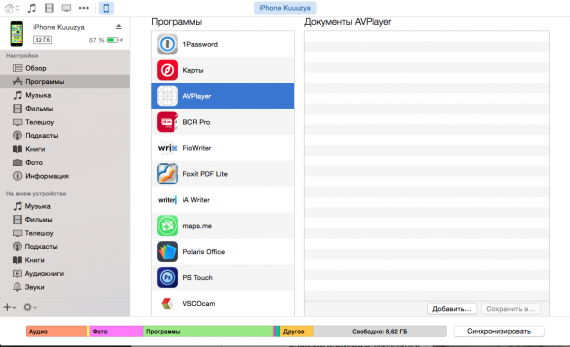
Загрузка фильмов через iTunes во всех перечисленных приложениях выполняется одинаково.
- Подключите iPad к компьютеру, запустите iTunes.
- В боковом меню откройте список приложений. Выберите проигрыватель, который вы будете использовать для воспроизведения фильма.
- В поле «Документы» нажмите «Добавить» и выберите видео. Загруженный фильм появится в документах приложения на планшете, откуда вы сможете его воспроизвести.
Программы различаются по функционалу и, как следствие, по стоимости. Например, nPlayer и AV Player имеют огромное количество инструментов для тонкой настройки видео и аудио. Также есть возможность удвоить громкость, что очень удобно при просмотре фильма с планшета.
Бесплатные приложения можно найти на VLC и Flex: player. Настройки в этих программах не отличаются разнообразием, но плееры справляются с воспроизведением разных форматов, поэтому вы легко сможете посмотреть любой фильм.
Сторонние проигрыватели
Преимущество сторонних плееров в том, что они поддерживают более одного формата видео. Есть поддержка AVI, MKV, MPEG и так далее. В App Store таких плееров много, также доступны бесплатные версии. Инструкции:
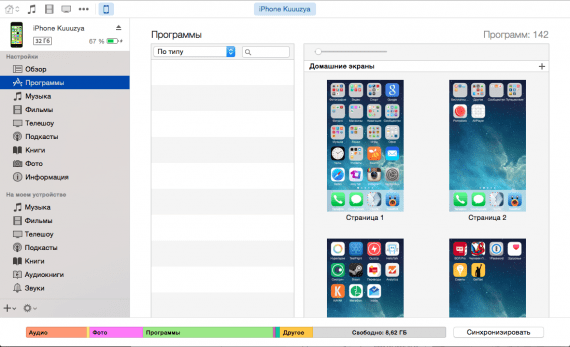
Шаг 1. Загрузите стороннее программное обеспечение, например AVPlayer. Подготовьте видео файлы. Откройте iTunes и подключите планшет к компьютеру.
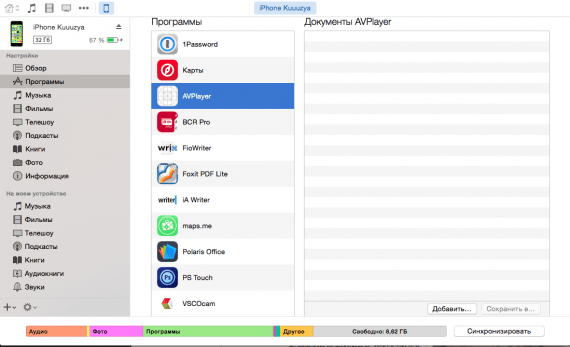
Шаг 2. Заходим в настройки устройства, в раздел «Программы».
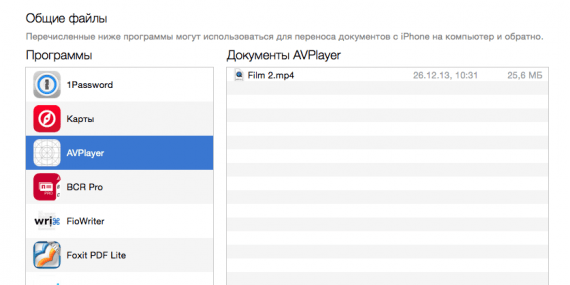
Шаг 3. Выберите игрока и нажмите кнопку «Добавить». Перетащите файл в открывшееся окно. Поскольку у плеера есть доступ к разделу «Общие файлы», он сможет воспроизводить записанные файлы. Откройте плеер на iPad и посмотрите только что скачанный фильм.
Игроки на планшете могут использовать VLC, Plex, HDPlayer, PlayerXtreme бесплатно и nPlayer, Infuse Pro за плату.
WALTR 2 (заменитель iTunes)
Программа позволяет облегчить процесс передачи файлов с компьютера на устройства iOS. Чтобы скачать видео:
- Установите WALTR 2 на свой компьютер (есть версии для MacOS и Windows).
- Запустите программу.
- Перетащите папку с фильмами M4V прямо в активное окно программы.
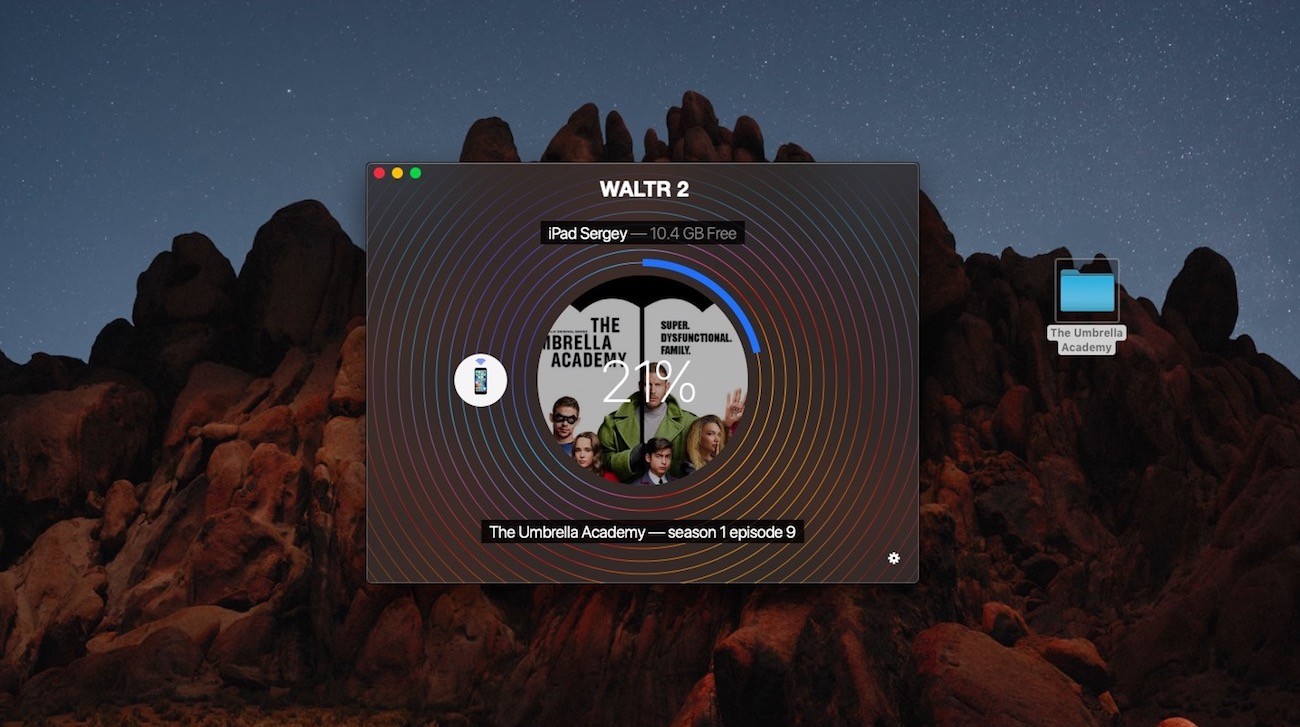
- Дождитесь завершения загрузки.
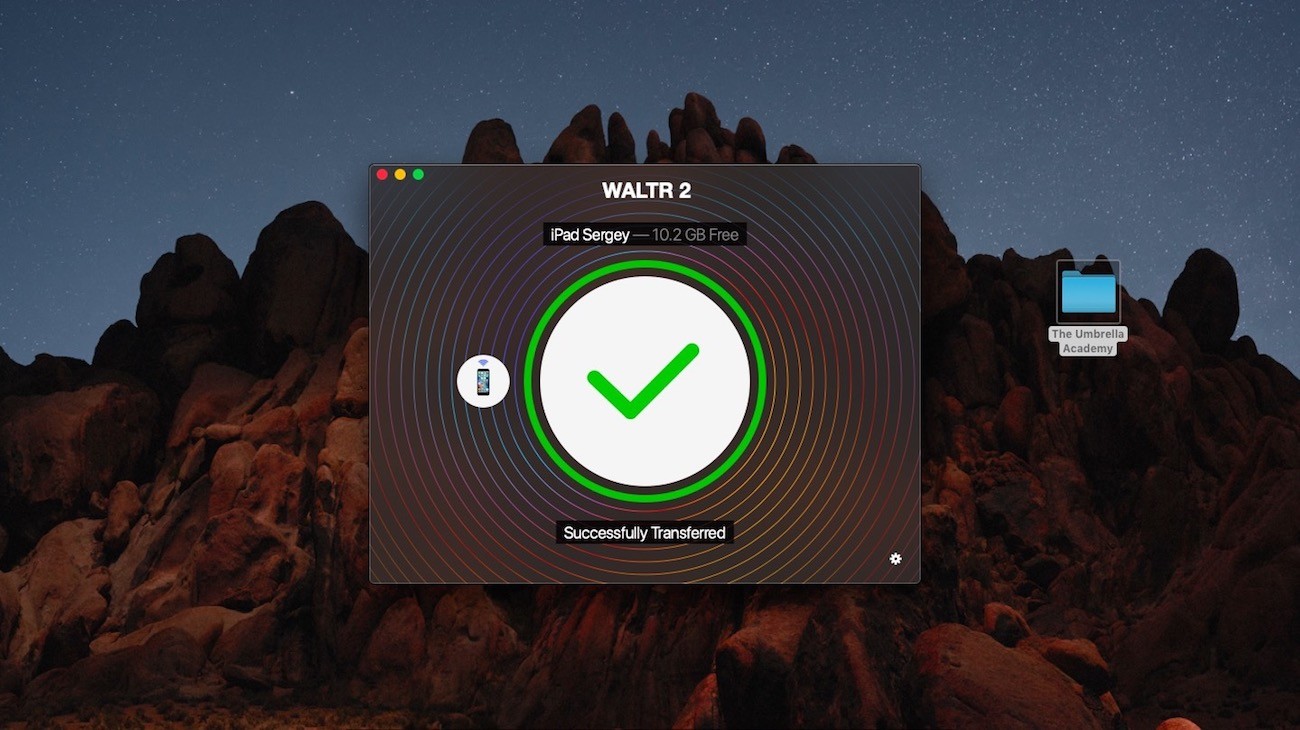
- Готово, видео уже доступно в приложении ТВ / Видео.
WALTR 2 очень удобен с точки зрения загрузки контента на iPad. Программа сама понимает, что это за контент и в какой раздел устройства его нужно отправлять.
Облако
С помощью облачных сервисов хранения вы можете загружать нужные фильмы в свое личное пространство на сервере, а затем смотреть или загружать их на свое устройство. Лучшим кандидатом для этого является Dropbox. Инструкции:
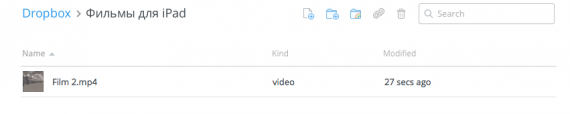
Шаг 1. В своей учетной записи Dropbox создайте папку.
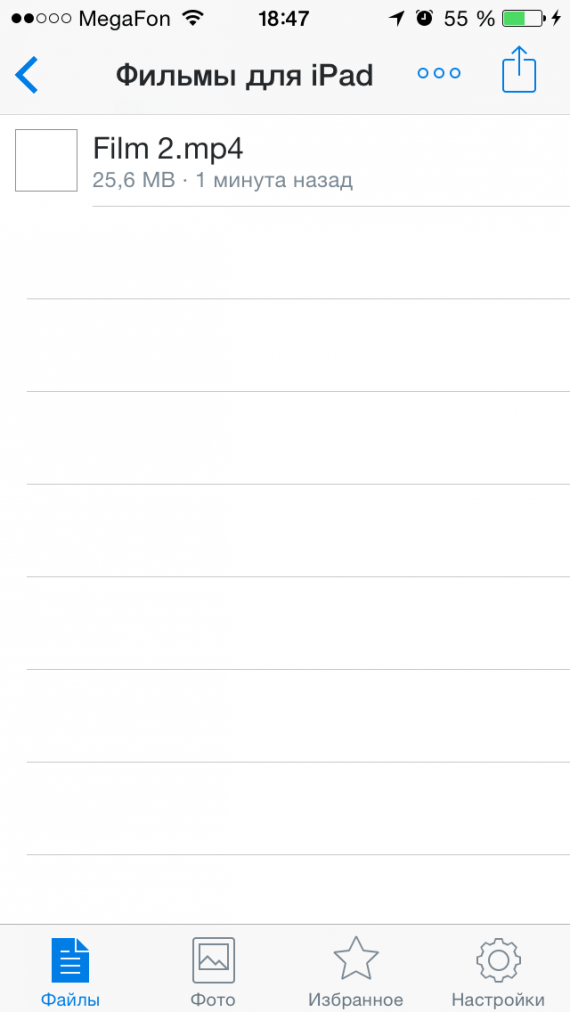
Шаг 2. Перетащите в него фильм.
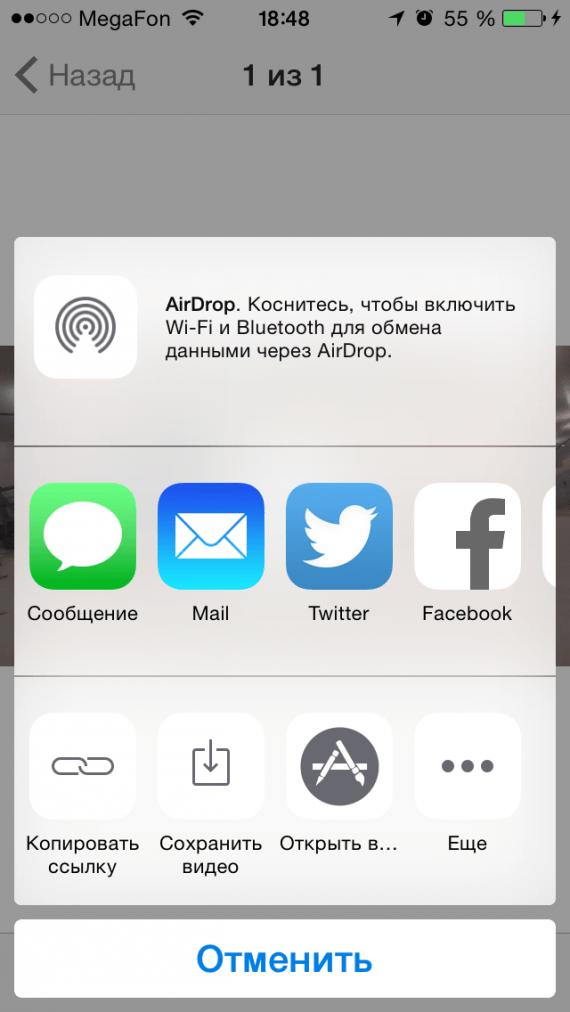
Шаг 3. На iPad откройте Dropbox, войдите в свой профиль и откройте тот же фильм. Вы можете скачать его, если хотите.
Метод достаточно простой, но для него требуется выбранный вами облачный профиль. Если места, выделенного для вашего объема видео, недостаточно, вам придется заплатить увеличение в ГБ.
Помимо Dropbox, он использует следующие облачные сервисы:
- Яндекс.Диск.
- Cloud ru.
- Руководство.
- Мега.
